Skelbimas
Tikriausiai kopijuosite ir įklijuosite kelis kartus per dieną. Ir nors tai yra labai patogi funkcija, tačiau vienas didžiausių susierzinimų sukelia specialų formatavimą. Paimkite tekstą iš žiniatinklio ir dažnai pastebėsite, kad įklijuodamas dokumentą jis išsaugo savo pradinį stilių.
Mes parodysime, kaip nukopijuoti ir įklijuoti be formato, naudojant keletą paprastų gudrybių.
1. Įklijuokite be formatavimo naudodami sparčiuosius klavišus
Jei jums dažnai reikia įklijuoti paprastą tekstą, turėtumėte žinoti tam skirtus metodus. Laimei, yra veiksmingų metodų, pasiekiamų programų ir spartiųjų klavišų pavidalu.
Nors „Windows“ sistema nėra universali, daugelis programų palaiko nuorodą „Ctrl“ + „Shift“ + V įklijuoti be formatavimo. Tai apima „Chrome“, „Firefox“ ir „Evernote“.
Jei norite įklijuoti kaip paprastą tekstą „Mac“, galite naudoti šiek tiek slegiančią nuorodą Parinktis + „Cmd“ + „Shift“ + V įklijuoti be formatavimo. Tai yra visos sistemos nuoroda, taigi skirtingai nuo „Windows“, ji turėtų veikti visur.
2. Kaip įklijuoti neformatuojant
Yra viena pagrindinė šių nuorodų išimtis: „Microsoft Office“. Tikriausiai daugiausiai laiko norėsite įklijuoti paprastą tekstą į savo dokumentus, tai sukels šiek tiek skausmo. Laimei, yra „Word“ nuoroda, įklijuota be formato.
Pagrindinis būdas yra įklijuoti tekstą į „Word“ dokumentą kaip įprasta. Kai tai padarysite, ieškokite mažo patarimo, rodomo šalia teksto.
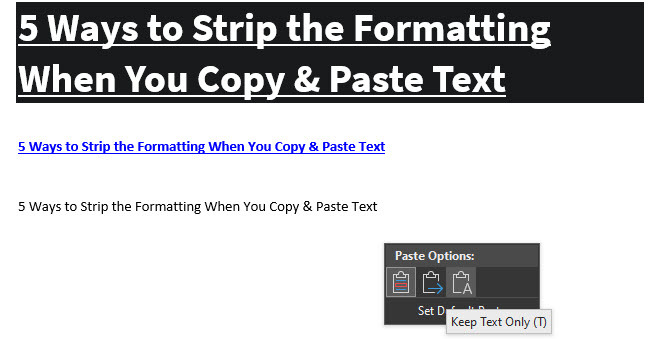
Spustelėkite jį (arba paspauskite „Ctrl“ naudoti sparčiuosius klavišus) ir turėsite tris parinktis:
- Laikykite šaltinio formatavimą yra numatytasis ir išlaikys tekstą tiksliai taip, kaip jį nukopijavote. (Atidarę patarimą su „Ctrl“, paspauskite K kad jį pasirinktum.)
- Sujungimo formatavimas kad jūsų įklijuotas tekstas atitiktų aplink jį esantį tekstą. Tai išlaikys pagrindinį formatavimą, pvz., Paryškintus ir ženklelius, bet pakeis šriftą, kad jis atitiktų tai, kas jau yra dokumente. (M yra tam skirtas klavišas.)
- Laikykite tik tekstą įklijuoti į paprastą tekstą, pašalinant visus formatavimo būdus. (Naudokite T kaip šios parinkties spartųjį klavišą.)
Jei jums nepatinka aukščiau pateikiami sparčiųjų klavišų rinkiniai arba nenorite naudoti pelės, kad pasirinktumėte patarimą, yra dar vienas „Word“ nuorodos įklijavimas be formato. Naudokite „Ctrl“ + „Alt“ + V arba („Cmd“ + „Alt“ + V Mac kompiuteryje), kad atidarytumėte langą „Paste Special“. Čia pasirinkite Neformatuotas tekstas įklijuoti į paprastą tekstą.
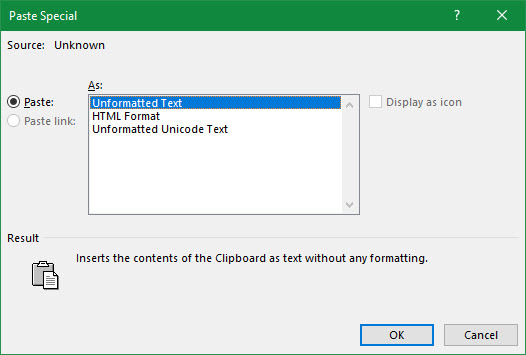
Galiausiai, jei norite, galite nustatyti numatytąją „Word“ įklijavimo parinktį, kad visada įklijuotumėte paprastu tekstu. Eik į Failas> Parinktys ir pasirinkite Pažengęs skirtukas kairėje. Čia pažiūrėkite į Iškirpkite, nukopijuokite ir įklijuokite numatytųjų įklijavimo parametrų antraštė. Galite pakeisti savo pasirinkimą dėl įvairių įklijavimo formų; Įklijavimas iš kitų programų pasirūpins tekstu, nukopijuotu iš jūsų naršyklės ar kitų programų.
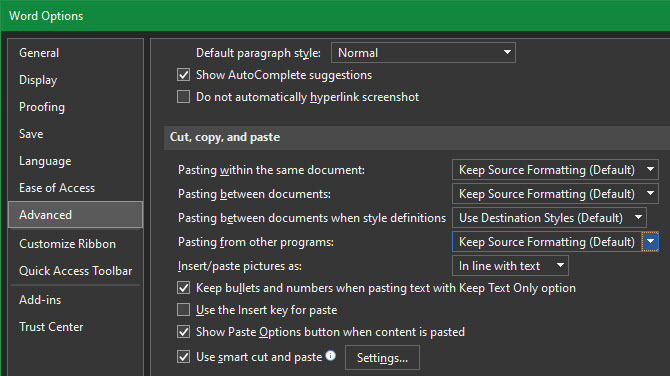
3. Kaip visada įklijuoti be formatavimo "Mac"
Turite „Mac“ ir norite įklijuoti kiekvieną kartą neformatuodami? Sistemos nuostatose galite nustatyti paprastą nepaisymą tinkinkite „Mac“ klaviatūrą 6 programos, skirtos jūsų „Mac“ klaviatūros elgsenai tinkintiŠios „Mac“ klaviatūros programos padidins jūsų produktyvumą į kitą lygį. Čia yra keletas puikių klaviatūros programų, leidžiančių greičiau įvesti tekstą, naršyti ir dar daugiau. Skaityti daugiau venkite piršto mankštos, kurios reikalauja numatytasis šaukinys.
Eik į „Apple“ meniu> Sistemos nuostatos ir pasirinkite Klaviatūra. Perjunkite į Nuorodos skirtuką, tada pasirinkite Programų spartieji klavišai iš sąrašo kairėje. Tada turėsite spustelėti mygtuką Plius piktogramą, esančią laukelyje, kad sukurtumėte naują nuorodą.
Viduje Taikymas laukelyje pasirinkite Visos programos, nes norite kopijuoti neformatuodami visur „Mac“. Įveskite Įklijuokite ir suderinkite stilių už Meniu pavadinimas dėžutė, po kurios eina „Cmd“ + V viduje Spartusis klavišas dėžė.
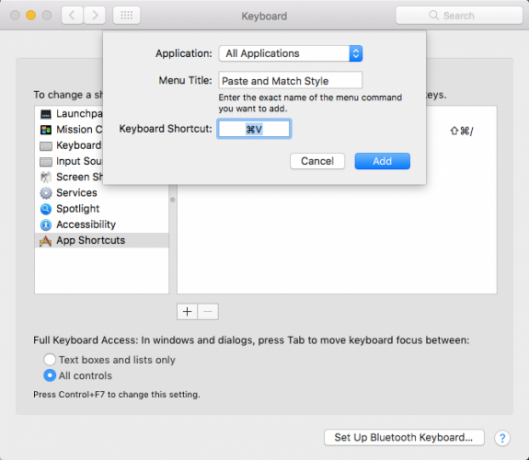
Spustelėkite Papildyti ir jūs visi pasiruošę. Dabar numatytasis „Cmd“ + V spartusis klavišas visada turėtų būti įklijuotas be formatavimo. Dėl meniu pavadinimų jis gali neveikti kiekvienoje programoje, tačiau labiausiai ja turėtų rūpintis.
Tiesiog atminkite, kad atlikę tai turėsite naudoti Redaguoti> Įklijuoti jei kada norite iš tikrųjų įklijuoti formatuodami.
4. Įklijuokite kaip paprastą tekstą visur „Windows“
Jei esate „Windows“ vartotojas, pavydi dėl aukščiau nurodyto „Mac“ naudotojų sprendimo, nenusiminkite. Yra mažas „Windows“ įrankis, vadinamas Grynasis tekstas, kuris suteikia jums naują nuorodą, į kurią visada galite įklijuoti neformatuodami.
Dar geriau, įrankį galima rasti „Microsoft“ parduotuvėje, kad būtų galima lengvai įdiegti ir automatiškai atnaujinti. Įdiegę dešiniuoju pelės mygtuku spustelėkite jos piktogramą sistemos dėkle ir pasirinkite Galimybės sukonfigūruoti kelis parametrus.
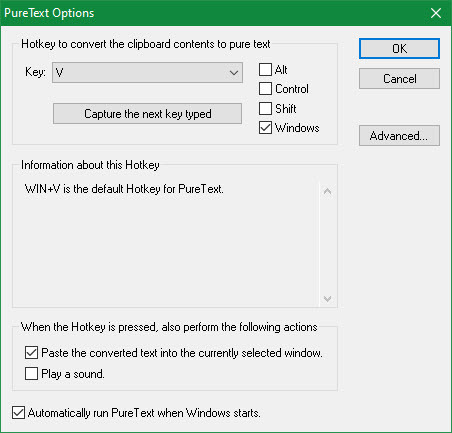
Pagal numatytuosius nustatymus, „PureText“ naudojamas įklijuoti be formatavimo Laimėk + V. Jei norite naudoti ką nors kitą, čia galite nustatyti kitą nuorodą. Išskyrus tai, įsitikinkite, kad turite Įklijuokite konvertuotą tekstą į šiuo metu pasirinktą langą pažymėta, dėl ko jums gali būti suteikta nuorodų įklijavimo priemonė, o ne tik konvertavimas.
Greičiausiai norėsite išjungti Groti garsą, nes tikrai nėra priežasties girdėti šį erzinantį garsą kiekvieną kartą įklijuojant. Įsitikinkite Paleidus „Windows“, automatiškai paleiskite „PureText“ yra pasirinktas, todėl jums nereikia apie tai galvoti ir esate pasiruošęs.
Tai paprastas įrankis, tačiau jis neįtikėtinai palengvina įklijavimą be formato.
5. Nukopijuokite be formato naudodami teksto rengyklę
Tai sudėtingas metodas, kurį mes įtraukiame tik todėl, kad jūs apie jį žinote. Daugeliu atvejų jums greičiausiai viena iš aukščiau paminėtų parinkčių bus patogesnė.
Įklijavimas be formato yra tik problema, kai įklijuojate programą, palaikančią specialius teksto stilius. Taigi, vienas klasikinis būdas nukopijuoti ir įklijuoti be formatavimo yra pirmiausia paprasčiausiai įklijuoti tekstą į „Notepad“ („Windows“) arba „TextEdit“ („Mac“).
(„Mac“ vartotojams: „TextEdit“ pagal numatytuosius nustatymus naudoja raiškųjį tekstą, todėl turėsite paspausti „Cmd“ + „Shift“ + T po įklijavimo konvertuoti dokumentą į paprastą tekstą. Galite nustatyti, kad „TextEdit“ visą laiką naudotų paprasto teksto failus „TextEdit“> „Preferences“ ir patikrinti Paprastas tekstas dėžė.)
Šios programos yra pagrindinės teksto rengyklės, todėl jos neveikia su įvairiais šriftais ir raiškiuoju tekstu, pavyzdžiui, paryškintuoju ir kursyvu. Tiesiog nukopijuokite norimą tekstą, tada įklijuokite jį į užrašų knygelę arba „TextEdit“. Ten jis bus rodomas kaip paprastas tekstas; nukopijuokite tai ir įklijuokite į galutinę paskirties vietą.
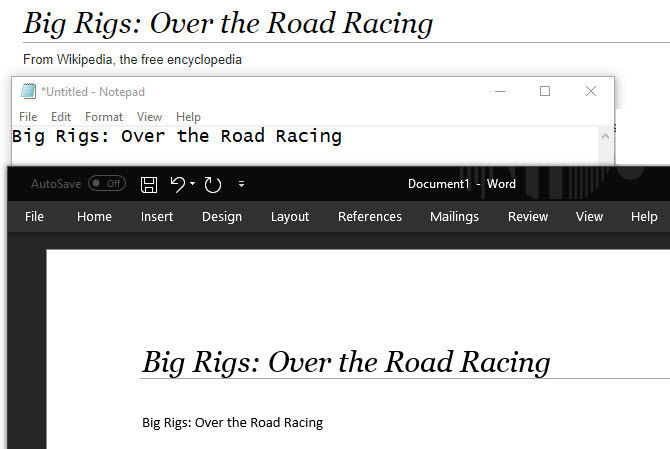
Tai nėra pats efektyviausias būdas įklijuoti be formatavimo, tačiau nereikia atsisiųsti jokios programinės įrangos ir jis veikia patikimai. Norėdami tai padaryti šiek tiek greičiau, vietoj to galite įklijuoti į kitą paprasto teksto lauką, pvz., Naršyklės adreso juostą.
Įklijuokite kiekvieną kartą neformatuodami
Ieškėme geriausių būdų, kaip nukopijuoti ir įklijuoti neformatuojant „Windows“ ir „Mac“. Nesvarbu, ar naudojate visos sistemos sprendimus, ar pasirenkate įmontuotus nuorodas, galite lengvai pasirinkti, kada įklijuoti paprastą tekstą. Tai taupo laiką ir padeda pašalinti nenaudingą formatavimą vienu veiksmu.
Norėdami sužinoti daugiau apie kopijavimą ir įklijavimą, patikrinkite kopijavimo ir įklijavimo „Mac“ pagrindai Kaip nukopijuoti ir įklijuoti „Mac“Mūsų žvilgsnis, kaip nukopijuoti ir įklijuoti „Mac“, suteikia jums viską, ko jums reikia, norint tvarkyti iškarpinę kaip profesionalui. Skaityti daugiau ir kaip nukopijuoti ir įklijuoti į savo iPhone Kaip nukopijuoti ir įklijuoti "iPhone"Kaip kopijuoti ir įklijuoti „iPhone“? Nustebsite dėl mažų patarimų, slypinčių už šios paprastos užduoties. Skaityti daugiau .
Benas yra „MakeUseOf“ redaktoriaus pavaduotojas ir rėmėjų pašto vadovas. Jis laiko B.S. studijavo kompiuterių informacinėse sistemose iš Grovo miesto koledžo, kur baigė Cum Laude studijas ir buvo pagyrimu. Jis mėgsta padėti kitiems ir aistringai žaidžia vaizdo žaidimus kaip laikmeną.


